Cómo reducir el consumo en conexiones con datos limitados en Ubuntu
- Detalles
- Por Emanuel Rodríguez
- Visto: 7216
⚠️ Nota importante
Este artículo tiene más de un año. La tecnología evoluciona rápido, por lo que algunos contenidos o instrucciones pueden estar desactualizados. Recuerda buscar información reciente y actualizada.
Ubuntu es un sistema operativo sumamente benévolo en lo que respecta al consumo de datos; pero a pesar de esto, es importante tomar una serie de previsiones para reducir tanto como sea posible el consumo de estos. Esto cobra mayor relevancia al conectar el ordenador con Ubuntu a la red del teléfono móvil (tethering). La realidad es que los planes de datos móviles tienen límites de consumo en mucho países del mundo y cada megabyte que se deja de consumir en actualizaciones que pueden esperar, es uno que puede ser utilizado para algo más importante y vital como revisar el Instagram (?). A continuación algunas recomendaciones para reducir el consumo de datos en redes con capacidad limitada.
Configurar la red como limitada
El primer paso, es indicarle a Ubuntu que una red específica es de consumo de datos limitados. Por ejemplo si creas una red con el teléfono móvil para compartir internet con el ordenador y el proveedor del servicio pone un límite al consumo de datos o cobra por cada megabyte descargado, debes marcar la opción correspondiente. Para esto, es necesario ir a la configuración de WiFi, y hacer clic en el botón de configuración de la red:
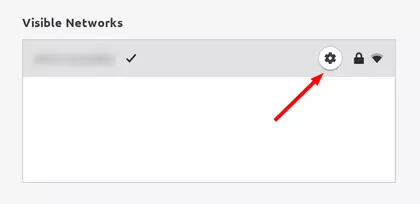
Allí aparecerá una opción que dice Restringir el uso de datos en el fondo. Solo hay que activarla:
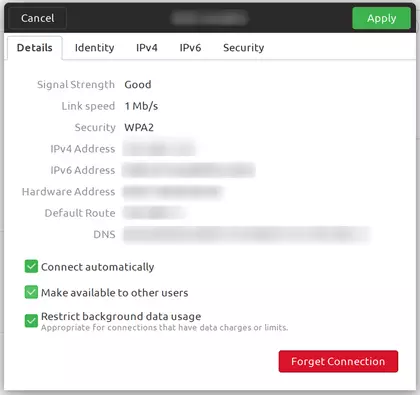
El usuario puede verificar manualmente que la conexión se encuentre identificada correctamente como restringida por Ubuntu con los siguiente comandos. En el segundo comando, se escribe el UUID obtenido con el primer comando:

Este es el principal indicador que le permite a Ubuntu identificar una red como de consumo limitado (de otra forma la vería como una conexión WiFi convencional). A partir ese momento, las actualizaciones del sistema no se realizarán automáticamente sino que Ubuntu esperará hasta estar conectado a una red no restringida para realizar las actualizaciones y descargas automáticas. Esto se puede verificar con la herramienta dconf:
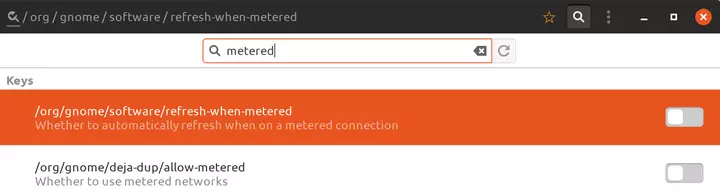
Estas dos opciones, al estar desactivadas, restringen el consumo en el fondo del sistema de actualizaciones de Gnome. Esto es beneficioso especialmente si se tiene habilitada la opción de realizar las descargas de seguridad de manera automática que en muchos casos pueden incluir el navegador o versiones completas del kernel:
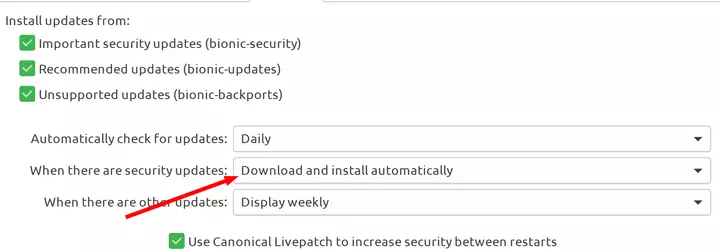
Es posible desactivar esta función para que estas descargas no vayan a suceder bajo ninguna circunstancia. La otra opción que puede visualizarse en dconf impide al sistema de respaldos automáticos en la nube de Ubuntu subir los respaldos generados en conexiones marcadas como restringidas.
Algunos problemas con Snaps
Desde la versión 18.04 LTS de Ubuntu, las aplicaciones Snap, el nuevo sistema de empaquetado de software desarrollado por Canonical, viene activo por defecto. Hasta hace algunos meses, no era posible detener la actualización automática de estos paquetes, lo que trajo problemas a lo usuarios que utilizaban conexiones restringidas. Esto se debió a que, a pesar de que la conexión estuviera marcada como restringida o capacidad de datos limitada, las aplicaciones Snap se actualizaban automáticamente sin ningún control (la filosofía detrás de estas aplicaciones es que no se puede confiar en el usuario para que realice las actualizaciones, por lo que estas se ejecutan en el fondo sin que este lo note).
Meses después, los desarrolladores habilitaron la opción de limitar estas actualizaciones en conexiones medidas pero por medio de la terminal y no una opción de interfaz gráfica (por lo menos hasta el momento de escribir este artículo no existía dicha opción). El comando para limitar estas actualizaciones es el siguiente:
sudo snap set system refresh.metered=holdEsto lo que significa es que las actualizaciones se van a detener por 60 días o hasta el momento en que se conecte a una red normal (no restringida). Si se cumplen los 60 días y el usuario solo se ha conectado a redes restringidas o con datos limitados, las actualizaciones de realizarán de todas formas.
Informe de errores y más
Si bien, el consumo que representa el informe automático de errores de Ubuntu no debería ser muy significativo, es posible desactivar esta funcionalidad en las opciones de privacidad de la configuración de Ubuntu:
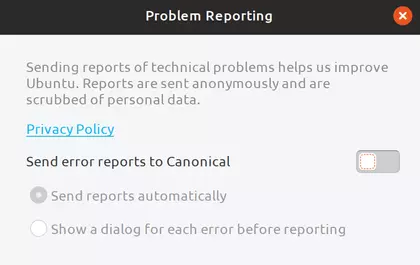
También, existe una extensión oficial para Chrome que permite ahorrar datos al usar este navegador de Google. Si bien los resultados no son necesariamente abrumadores, puede haber una ligera disminución en el consumo de datos al usar Google Chrome con esta extensión.
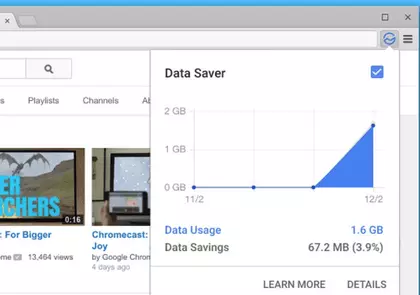
Otra herramienta mucho más agresiva es uMatrix, esta permite determinar que partes de un sitio web son descargadas y que partes no. Por ejemplo, se puede limitar la descarga de imágenes, scripts u hojas de estilos de acuerdo a cada sitio web. La configuración por defecto suele funcionar bien con muchos sitios sin embargo, en este tutorial explico como funciona y como configurar esta excelente extensión disponible para Chrome y Firefox.
Ventajas de Ubuntu
Aparte de estas pocas recomendaciones, no hay mucho que hacer porque de todas maneras, Ubuntu no se caracteriza por consumir datos ávidamente en tareas del fondo sin conocimiento del usuario (algo que si suele suceder en otros sistemas operativos de cuyos nombres no quiero acordarme). Es importante recordar que las actualizaciones de Ubuntu son centralizadas y configuradas por el usuario, y por ejemplo, ni el navegador ni otras aplicaciones se actualizan automáticamente al abrirlas, sino que lo hacen por medio del PPA por lo que la configuración específica de aplicación en aplicación es limitada.
Por supuesto que es importante verificar caso por caso. Algunos puntos a considerar de acuerdo a las características del sistema de cada usuario son:
- Configuración del gestor de correos (lapso entre verificaciones de nuevos mensajes, por ejemplo).
- Configuración de Steam (actualizaciones automáticas de los juegos).
- Cierre temporal de aplicaciones que ocupan conexión constante como Dropbox (abrir solo cuando se necesita actualizar, pausar la sincronización o limitar el ancho de banda que puede utilizar en la configuración del programa).
- Eliminación extensiones instaladas en los navegadores que puedan estar consumiendo megabytes adicionales en el fondo.
Por experiencia, puedo afirmar que al seguir estas recomendaciones, el consumo de datos en Ubuntu es tan limitado que pueden pasar horas sin que el medidor se mueva un solo kilobyte.
Cómo verificar el consumo
El procedimiento para verificar el consumo es sumamente sencillo. Solo es necesario ir a la aplicación de monitoreo de recursos del sistema y en la pestaña Recursos, en la parte inferior, aparecerá la cantidad de datos descargados durante la sesión. Es importante aclarar que cuando se cierra sesión o se reinicia el ordenador el conteo también se reinicia.

También existe una herramienta de línea de comandos que se llama nethogs que permite ver el consumo en tiempo real por aplicación para así identificar cuales son las que más están consumiendo y poder adoptar medidas correctivas.




